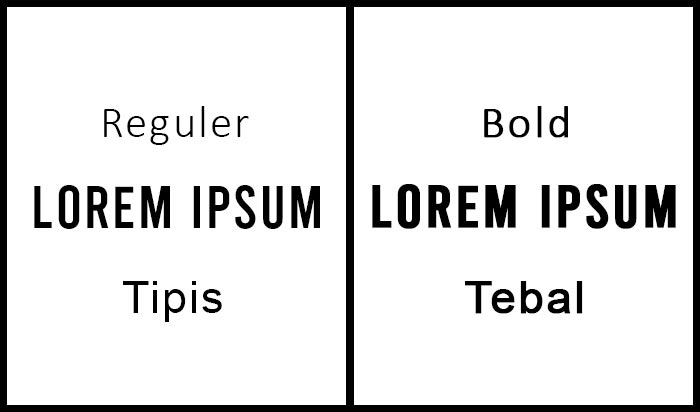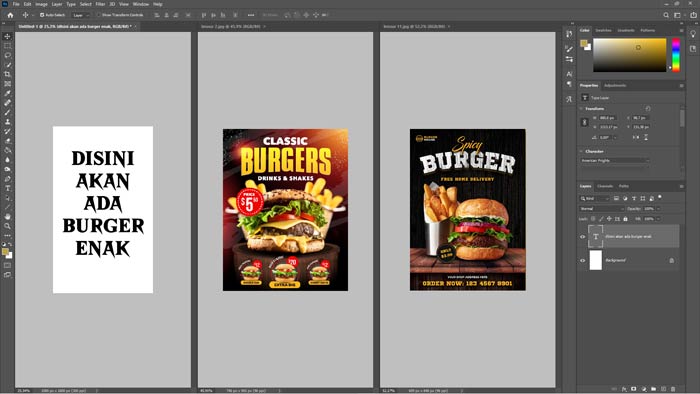Selamat datang di situs ya gampang, pada kesempatan ini saya akan memberikan tutorial membuat tulisan di belakang objek pada photoshop.
Tutorial kali ini sangat sederhana dan tentunya gampang.
Karena kita hanya menggunakan horizontal type tool, serta erase tool untuk menghapus tulisan, sehingga teks nampak berada pada bagian belakang objek.
Okey tanpa banyak basa-basi lagi, mari kita mulai tutorialnya.
1. Buka foto di photoshop

Pertama siapkan terlebih dahulu foto yang akan Anda edit.
Sebelumnya saya sudah mendownload foto yang akan saya gunakan pada tutorial ini di pexels.
Anda bisa mendownloadnya disana juga atau pada situs penyedia gambar bebas royalty lainnya.
Lalu buka software adobe photoshop yang Anda miliki, pada tutorial ini saya menggunkan adobe photoshop CC 2019.
Kemudian pilih menu File > Open dan pilih lokasi dari foto objek Anda.
Anda juga bisa melakukan drag and drop foto tersebut langsung ke adobe photoshop.
2. Tambahkan teks

Tahap selanjutnya adalah menambahkan tulisan.
Pilih horizontal type tool pada toolbar sebelah kiri.
Anda juga bisa menekan tombol “T” pada keyboard sebagai shortcut untuk horizontal type tool.
Kemudian ketikkan tulisan yang Anda inginkan, disini saya menambahkan teks “alone”.
Kemudian Anda atur font style dari tulisan tersebut, ukurannya, warna serta yang lainnya pada ribbon bar diatas.
3. Menghapus tulisan

Kemudian tahap yang terakhir adalah menghapus teks yang ada pada bagian depan objek utama, sehingga berkesan seperti berada dibelakang objek.
Atur opacity dari layer teks tersebut, saya memberikan nilai opacitynya 35%. Hal ini berguna untuk melihat bagian teks mana saja yang akan dihapus.
Pilih erase tool pada toolbar, yang iconnya penghapus, kemudian Anda hapus bagian teks yang menghalangi objek utama.
Anda bisa mengapusnya dengan rapi, kemudian jika Anda sudah selesai menghapusnya berarti Anda sudah selesai membuat tulisan berada pada belakang object.
Atur kembali opacity dari layer teks tersebut Anda bisa memberikan nilai 80%, 100%, atau sesuai dengan keinginan Anda sendiri.
Nah itu dia cara yang pertama, untuk membuat tulisan berada dibelakang objek saya akan memberikan dua opsi, yang pertama seperti diatas.
Kemudian yang kedua adalah menggunakan pen tool untuk melakukan seleksi pada objek utama.
Baca: Cara Memotong Gambar Menggunakan Pen Tool Di Photoshop

Pilih terlebih dahulu pen tool pada tool bar, kemudian buat path atau jalur mengeliling pada bagian foto objek utama.
Jika sudah kemudian klik kanan, lalu pilih opsi make selection.

Kemudian tekan (Ctrl+J) sehingga foto objek tersebut terduplikasi, atur layer duplikasi tersebut hingga berada pada bagian paling atas, kemudian layer tulisan dibawahnya, dan layer paling bawah adalah layer background objek.
Nah itu dia cara membuat tulisan berada pada belakang objek menggunakan photoshop, semoga artikel yang saya berikan kali ini bermanfaat untuk Anda ya.
Teruslah belajar dan berkarya, sekian dan terimakasih.